طريقة إظهار باركود الواي فاي wifi QR connect

يعتمد الكثير من الأشخاص عند توصيل الإنترنت بجهاز آخر على استخدام ميزة الباركود المتوفرة مؤخرًا في معظم الهواتف الذكية الحديثة ، حيث تسهل هذه الميزة تشغيل الإنترنت بسرعة دون الحاجة إلى كتابة كلمة المرور ، أو إذا كان صاحب لم يتذكر جهاز التوجيه كلمة المرور المسجلة ، ولكن هناك بعض المستخدمين لا يعرفون كيفية إظهار الباركود لشبكة Wi-Fi ، لذلك من خلال هذه المقالة سنتعلم معًا خطوات إظهار الرمز الشريطي على Android.
مزايا استخدام باركود شبكة الواي فاي
- تعتبر طريقة سهلة وسريعة من أجل مشاركة كلمة المرور مع الأشخاص الآخرين.
- لن تكون في حاجة الى كتابة كلمة المرور بشكل يدوي على كل جهاز.
- يمكن استعمالعا على أي جهاز يقوم بدعم قراءة كود الاستجابة السريعة.
كيفية اظهار الباركود للواي فاي

كيف أرى الباركود؟ وهو من الأسئلة المتداولة لتوصيل الإنترنت على هاتف آخر ، لذلك سنشرح لك من خلال النقاط التالية ، كيفية إظهار الرمز الشريطي للواي فاي ، ما عليك سوى اتباع ما يلي:
الخطوة 1: أولا وقبل كل شيء ، عليك الذهاب إلى الإعدادات على جهاز Android الخاص بك.
الخطوة 2: انقر فوق خيار الاتصالات.
الخطوة 3: انقر فوق خيار Wi-Fi.
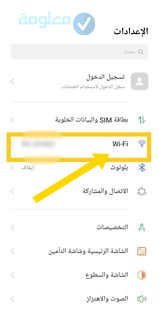
الخطوة 4: ثم يجب النقر فوق اسم الإنترنت الذي تريد معرفة كلمة المرور الخاصة به.
الخطوة 5: ثم اضغط على أيقونة الإعدادات بجوار اسم الشبكة.
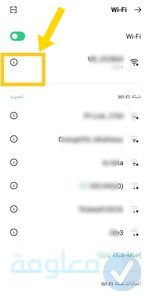
الخطوة 6: الآن في نهاية النافذة ، انقر فوق أيقونة المشاركة من خلال رمز الاستجابة السريعة.
الخطوة 7: بعد ذلك ، كل ما عليك فعله هو مسح الباركود بكاميرا الجهاز الذي تريد توصيله بشبكة Wi-Fi تلقائيًا أو يمكنك استخدام تطبيق مسح QR ، دون الحاجة إلى كتابة اسم الشبكة أو كلمة المرور الخاصة بـ شبكة Wi-Fi.
الخطوة 8: بالإضافة إلى ذلك ، ستجد كلمة المرور في نص مكتوب أسفل رمز الاستجابة السريعة ، حيث يمكنك نسخه أو الاحتفاظ به.
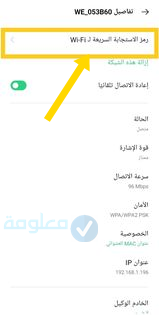
اما في حالة كان الهاتف المحمول يعمل بنظام تشغيل الأندرويد 9 أو أي إصدار قديم، في هذه الحالة يجب عليك اللجوء إلى بعض البرامج التي سنتعرف عليها خلال المقال ، للاطلاع على كلمة مرور شبكة Wi-fi المحفوظة فيها أجهزة Android.
أفضل برامج لمعرفة كلمات مرور شبكات الـ Wi-fi المحفوظة أندرويد
من أفضل البرامج التي تساعدك في معرفة كلمة المرور الخاصة بشبكة Wi-Fi المسجلة في أجهزة Android كالتالي:
- نجد أن برنامج WiFi Password يتيح للمستخدم الوصول إلى كلمة مرور شبكة WiFi المسجلة في الجهاز بكل سهولة.
- برنامج آخر يساهم في معرفة كلمة مرور شبكة Wi-Fi هو برنامج Wifi Password Recovery ، والذي من خلاله يمكن للمستخدم الوصول إلى كلمة مرور شبكة Wi-Fi التي سبق لجهازك الذكي الاتصال بها.
معرفة كلمة مرور wifi عبر استخدام تطبيق wifi password viewer
الخطوة 1: يجب عليك زيارة متجر Google Play والبدء في البحث عن اسم تطبيق عارض كلمة مرور wifi.
الخطوة 2: عند الوصول إلى التطبيق ، قم بتثبيته على جهازك المحمول ، وبعد اكتمال عملية التثبيت ، افتحه.
الخطوة 3: سيبدأ التطبيق بعد ذلك في إجراء بحث شامل لجميع شبكات Wi-Fi المحفوظة على الجهاز الذكي الذي يعمل بنظام التشغيل Android.
الخطوة 4: سترى قائمة بجميع شبكات Wi-Fi وكلمات المرور الخاصة بها بجوارها.
الخطوة 5: تعد هذه الطريقة واحدة من أفضل الطرق وأبسطها لمعرفة كلمة مرور Wi-Fi ، ولكنها ستطلب منك عمل روت للهاتف للسماح لك بإظهار كلمة المرور المحفوظة على ذاكرة الهاتف.
الخطوة 6: تحقق من كلمة مرور Wi-Fi باستخدام مدير الملفات ستطلب منك هذه الطريقة أيضًا تجذير الجهاز بحيث يمكنك الوصول بسهولة إلى كلمات المرور المحفوظة على الهاتف.
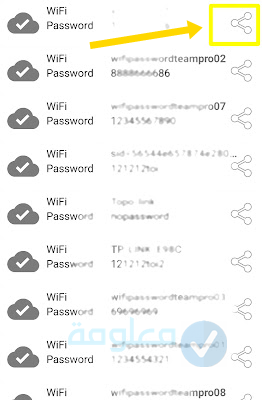
الاطلاع على كلمة مرور الواي فاي عن طريق مدير الملفات
ستطلب منك هذه الطريقة أيضًا تجذير الجهاز بحيث يمكنك الوصول بسهولة إلى كلمات المرور المحفوظة على الهاتف.
1ـ بعد عمل روت للهاتف ، يجب عليك تنزيل Es file explorer.
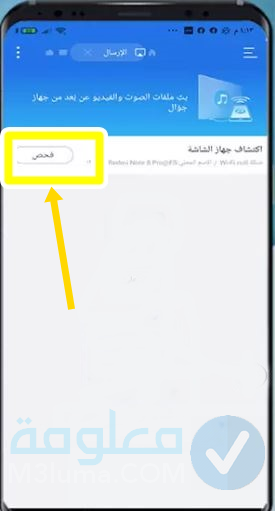
2ـ ثم يجب عليك فتح البرنامج واختيار الميزة لتصفح الذاكرة الداخلية للجهاز LOCAL DEVICE.
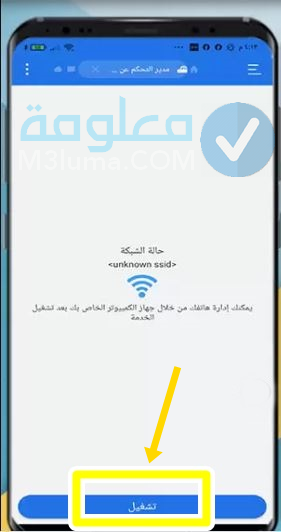
3ـ بعدها قم ، بتحديد من بين الخيارات المتاحة خيار النظام ، ثم قم باختيار خانة “etc” باللغة العربية ستجد هذا الخيار اسمه ” أخرى”.
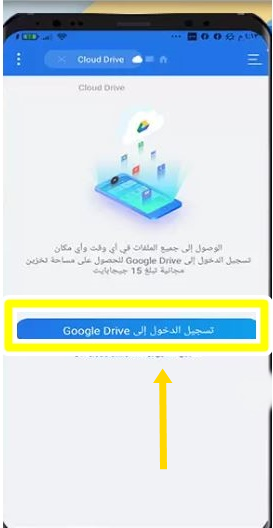
4ـ ثم اضغط فوق خاصية wifi وحدد الملف المعروف باسم wpa_supplicant.conf.
5ـ يجب فتح هذا الملف بقارئ نص أو ملف html.
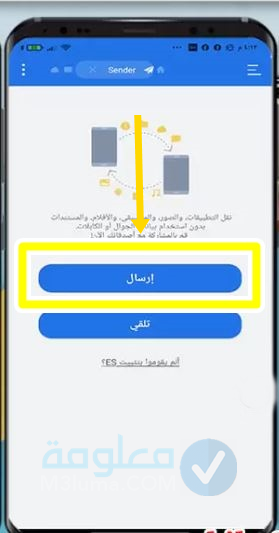
ستظهر أمامك تلقائيًا كلمات المرور المخزنة على الهاتف لشبكات Wi-Fi.
طريقة إظهار باركود الواى فاي عبر موقع qifi
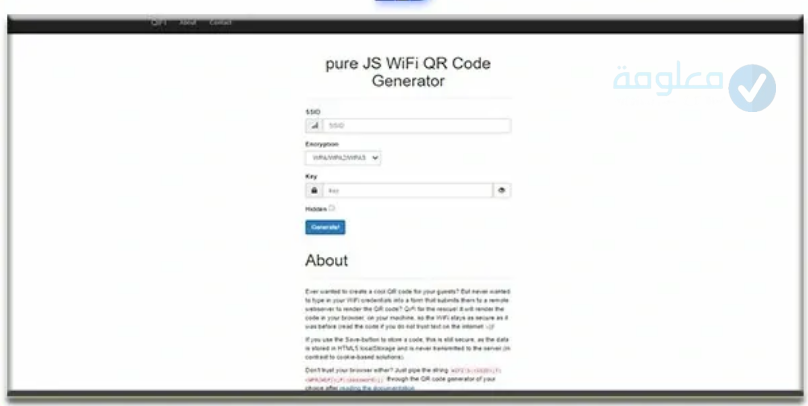
رمز QR هو نوع باركود يمكن مسحه عن طريق كاميرا الهاتف المحمول أو الجهاز اللوحي من أجل فتح رابط أو صفحة الكترونية أو غيرها من المعلومات، حيث تعمل على إبراز باركود Wi-Fi . يمكن استعمال قراءة باركود Wi-Fi لمشاركة كلمة سر شبكة الواي فاي مع الآخرين بدون الحاجة إلى كتابتها بشكل يدوي.
فيما يلي خطوات إنشاء رمز QR لشبكة wifi:
1- توجه إلى موقع qifi.org على الجهاز الخاص بك.
2- قم بإدخال بيانات شبكة Wi-Fi المتعلقة بك.
3- من بينها اسم الشبكة وكلمة السر ونوعية التشفير.
4- لو كانت الشبكة مخفية، اختر مربع “Hidden”.
5- اضغط على زر “Generate”.
6- سوف يظهر لك الرمز QR أمام الشاشة.
7- يمكن حفظ الرمز QR أو يمكنك طباعته.
8- عند إظهار باركود الواي فاي، يمكن مشاركته مع البقية من خلال إرسال رابط إليهم أو بواسطة طباعة الرمز ثم إلصاقه داخل مكان معين. حينما يقوم فرد معين بمسح رمز QR، سوف يتم فتح صفحة الكترونية تتضمن كلمة سر شبكة الواي فاي الخاصة بك.
برنامج الباركود للواي فاي QR Code
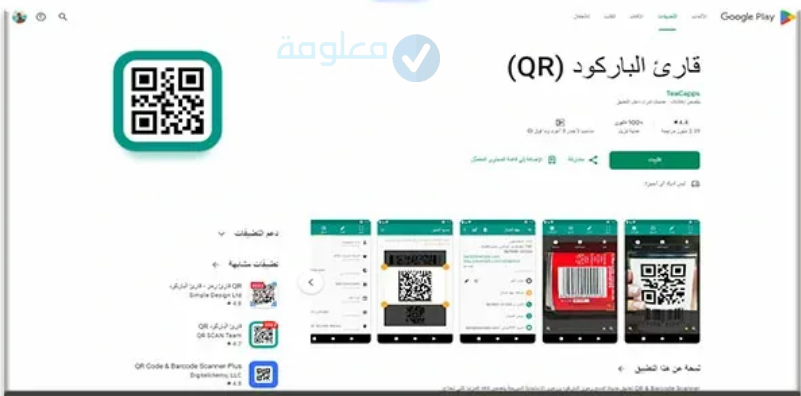
قراءة باركود الواي فاي المتعلق بالشبكة هي عملية سهلة ويمكن تطبيق الخطوات الآتية بعد الحصول على بيانات شبكة Wi-Fi، قم بإدخالها داخل الموقع qifi.org كما هو موضح في الخطوات السابقة.
بعد ذلك، سوف تقوم بمسح الباركود من أجل عرض البيانات لأي فرد يقوم بذلك. يمكن استعمال أي تطبيق خاص بقراءة باركود Wi-Fi ، والذي يكون خفيف الحجم.
1- تنزيل تطبيق QR Code Reader لنظام الاندرويد Android.ولهواتف الأيفون من هنا:
2- يتم عرض الباركود الذي تم عمله أو إرساله نحو صديقك الذي يحتاج للاتصال بالشبكة.
3- يوفر لك التطبيق 2 خيارات لمسح الباركود: استيراد الباركود من Gallery “المعرض”، أو يمكنك التقاط لقطة للباركود باستعمال كاميرا جهازك.
4- اختيار الخيار الملائم بالنسبة لك من واجهة التطبيق، مثل اختيار خيار”المعرض” (Gallery).
5- بعدها، أنقر على علامة الصح الموجودة في الأعلى من أجل تأكيد مسح الباركود.
6- سوف تظهر أمامك بيانات شبكة Wi-Fi، كاسم الشبكة وكلمة السر.
7- يمكن الاتصال بتلك الشبكة بشكل يدوي.
8- أو النقر على خيار (Connect to Wi-Fi) / “إعداد الاتصال بشبكة الواي فاي” من أجل الاتصال بالشبكة بشكل تلقائي.
كانت هذه هي خطوات مسح كود الباركود QR Code المتعلق بشبكة wifi.
هذه الطريقة تعمل على توفير الجهد والوقت في إدخال كلمة السر بشكل يدوي لكل شخص يكون في حاجة اليها.
بإمكانك طباعة الباركود في ورقة ومن ثم لصقها على الحائط، مما يوفر للآخرين الاتصال عبر إظهار باركود الواى فاي بسهولة باستعمال تطبيق خفيف. كما يمكن تعديل كلمة السر للواي فاي متى أردت وعمل باركود QR Code جديد بواسطة بيانات محدثة.
معرفة كلمة مرور الواي فاي عن طريق اعدادات الراوتر
1ـ في البداية ، يجب عليك الذهاب إلى موقع Google وإدخال هذا الرقم 192.168.1.1 في مربع البحث.
2ـ عند الدخول إلى الصفحة الرئيسية لخدمات جهاز التوجيه ، يجب عليك تسجيل الدخول عن طريق كتابة اسم المستخدم وكلمة المرور الخاصين بك.
3ـ ثم حدد من قائمة شبكة الخيارات ، ثم اختر خدمة WLAN المرتبطة بشبكة Wi-Fi.
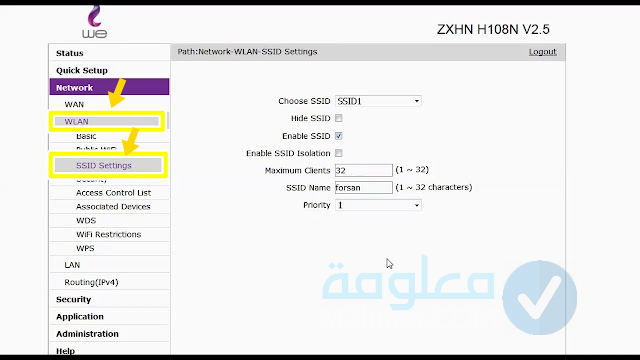
4ـ من خلال WLAN ، انقر فوق زر الأمان حتى تذهب إلى عبارة مرور wpa ، وبمجرد النقر فوقها ، سيظهر اسم وكلمة مرور شبكة Wi-Fi أمامك.
استخدم هذه الطريقة إذا كنت لا تتذكر كلمة مرور Wi-Fi الخاصة بك ، أو إذا كنت تريد تغييرها لزيادة الأمان.
طريقة معرفة كلمة مرور شبكة الواي فاي المتصل بها للأندرويد
لمعرفة كيفية الحصول على كلمة مرور شبكة Wi-Fi المتصلة لنظام Android ، ستحتاج إلى متصفح Google Chrome ، ما عليك سوى اتباع الخطوات التالية:
- تحقق من أنك متصل بشبكة WiFi التي تتطلب كلمة مرورها.
- ثم انتقل إلى متصفح Google Chrome المتاح على جهاز Android الخاص بك وقم بالوصول إليه.
- بعد ذلك يجب عليك نسخ هذا (192.168.1.1) والذهاب إلى متصفحك ولصقه والنقر على موافق.
- ستظهر لك بسرعة صفحة متعلقة بالموجه ، بكل تفاصيل الشبكة ، بما في ذلك الاسم وكلمة المرور ونوع الحماية.
من هنا وصلنا إلى نهاية المقال ، وقد قدمنا شرحًا كاملاً ومفصلاً لكيفية إظهار الرمز الشريطي لشبكة Wi-Fi ، وشرحنا أيضًا العديد من الطرق المختلفة لمعرفة كلمات المرور المحفوظة في هواتف Android ، و ذكرنا أيضًا أفضل البرامج والتطبيقات للمساعدة في معرفة كلمة مرور Wi-Fi ، وآمل أن تحصل هذه المقالة على إعجابك.











